Iga kord, kui hankite uue nutikella, on esimene asi, mida soovite teha, et see oma telefoniga siduda. Kuid pärast seda soovite tõenäoliselt oma kantavat kella sihverplaadiga isikupärastada, mis ei ole see, mis on karbist välja võetud. Ja kuigi valida on palju erinevaid valikuid, võiksite uurida, kuidas lisada oma Fitbit Versa 4-le või Sense 2-le Google Arts & Culture nägusid.
See kella esikülg koosneb mitmest erinevast kunstiteosest digitaliseeritud kollektsioonist. Google töötas erinevate kultuuriasutuste ja kunstnikega üle maailma, et säilitada ja tuua maailma kunsti ja kultuuri veebis, et see oleks kõigile ja kõikjal juurdepääsetav." Ja nüüd saate selle lisada paarile a parimad nutikellad.
Kuidas lisada oma Fitbit Versa 4-le või Sense 2-le Google Arts & Culture nägusid
1. Veenduge, et teie Fitbit Versa 4 või Sense 2 on laetud ja telefoniga ühendatud.
2. Ava Fitbit rakendus ühendatud telefonis.
3. Puudutage oma profiilipilt vasakus ülanurgas.
4. Puudutage konto lehel ikooni teie seadme nimi.
5. Puudutage valikut Galerii nuppu.

6. Puudutage paremas ülanurgas ikooni Otsing nuppu.
7. Puudutage viipa ja otsige Kunst või Google Arts.
8. Valige Google Arts kuvatav valik.
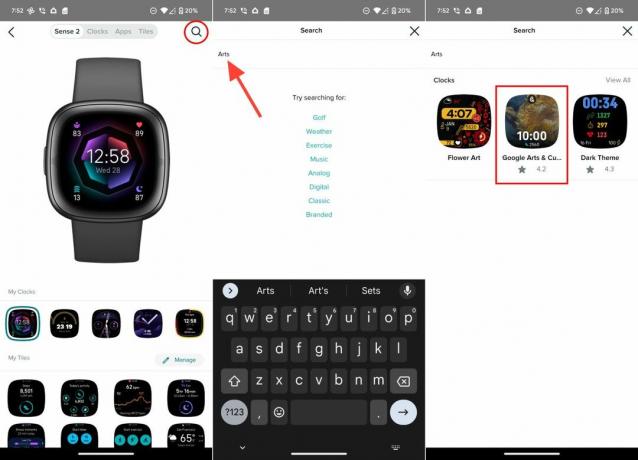
9. Puudutage valikut Installige nuppu.
10. Lülitage, millised load mida soovite Google Arts & Culture kellaplaadile esitada.
11. Kui olete valitud, puudutage nuppu Jätkake nuppu.
12. Seadme põhilehel vali äsja installitud Google Arts & Culture nägu.
13. Puudutage valikut Valige nuppu.
14. Kui näete oma Versa 4 või Sense 2 jaoks uut kella sihverplaati, saate Fitbiti rakendusest väljuda.

Palju kella sihverplaate, mitte enam kolmandate osapoolte rakendusi

Üks pettumust valmistavamaid tõdemusi pärast selle käivitamist Fitbit Sense 2 ja Versa 4 oli see, et te ei saa enam installida kolmandate osapoolte rakendusi. Ettevõte läks isegi nii kaugele, et eemaldas Google Assistanti kasutamise võimaluse, jättes kasutajad Amazon Alexale lootma, kui nad soovivad oma randmele hääleassistenti.
Teisest küljest on meil endiselt hea meel, et saate alla laadida ja installida kolmandate osapoolte kellaplaate. Ja mõnikord annavad Google või Fitbit välja uue kella sihverplaadi, mis võib sellele veidi elegantsi lisada parim Fitbitvõi lihtsalt midagi muud.

Fitbit Sense 2
Parim Fitbit 2
Fitbiti Sense 2 ei erine palju oma eelkäijast, välja arvatud paaril olulisel viisil. Küljel on uus füüsiline nupp, mis on samas ka kergem ja õhem. See on parim valik, kui te ei soovi Google'i Pixel Watchi järele tulla.
